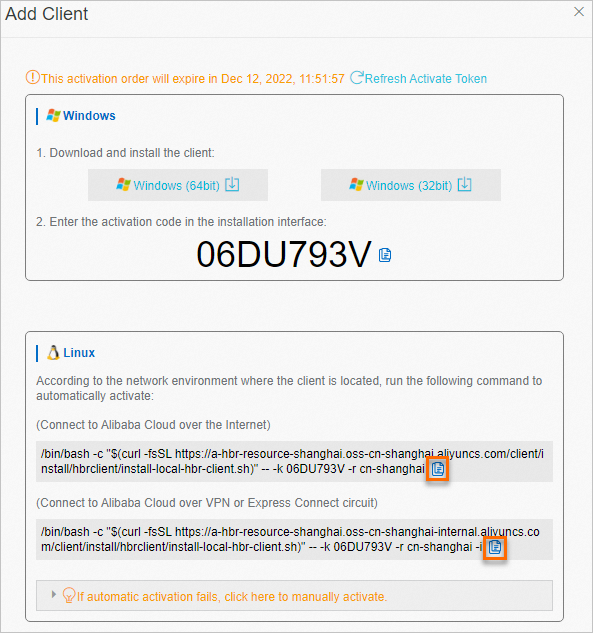Cloud Backupを使用して、Cloud Parallel File Storage (CPFS) ファイルシステム内のファイルをバックアップし、必要に応じてファイルを復元できます。 ファイルをバックアップする前に、CPFSファイルシステムの各バックアップノードにCloud Backupクライアントをインストールします。 複数のCloud Backupクライアントをクライアントグループに追加して、バックアップと復元のパフォーマンスを向上させることができます。
Cloud Backupクライアントをインストールおよびアンインストールする前に、クライアントのインストールパスを確認してください。
インストールパスにCPFSディレクトリがマウントされている場合は、CPFSディレクトリをアンマウントします。 これにより、ファイルが誤って削除されるのを防ぎます。
インストールパスに他の重要なディレクトリやファイルが存在する場合は、別のパスに移動してください。 これにより、これらのディレクトリやファイルが誤って削除されるのを防ぎます。
始める前に
CPFSファイルシステムをバックアップするには、次の操作を実行する必要があります。
1つ以上の物理マシン、仮想マシン、またはElastic Compute Service (ECS) インスタンスをバックアップノードとして準備します。 バックアップノードとファイルシステム (CPFSファイルシステム、CPFS for Lingjunファイルシステム、またはその他の大規模ファイルシステム) 間のネットワーク接続を確保する必要があります。
CPFSファイルシステムをバックアップする前に、すべてのECSインスタンスにCPFS-NFSクライアントがインストールされていることを確認してください。
CPFS for Lingjunファイルシステムをバックアップする前に、CPFSチームに連絡して、バックアップノードとして使用されるすべてのECSインスタンスをCPFSでマウントできることを確認してください。
Windows用のCloud Backupクライアントをダウンロードして有効化する
左側のナビゲーションウィンドウで、バックアップ>CPFSバックアップ.
上部のナビゲーションバーで、ファイルシステムが展開されているリージョンを選択します。
説明CPFSバックアップ機能は一部のリージョンでのみ使用でき、今後さらに多くのリージョンで使用できるようになります。 Cloud Backupコンソールにログインして、CPFSバックアップ機能が利用可能なリージョンを表示できます。
CPFSバックアップページをクリックします。クライアントの作成.
Cloud Backupクライアントfor Windowsをダウンロードします。
Windows (64ビット) またはWindows (32ビット) 用のCloud Backupクライアントのインストールパッケージをダウンロードできます。 アクティベーションコードを記録します。 アクティベーションコードは、Cloud Backupクライアントのインストールとアクティベーションに使用されます。
Cloud Backupクライアントfor Windowsをインストールして有効化します。
Cloud Backupクライアントのインストールパッケージをダブルクリックし、使用する言語を選択します。
Cloud Backupクライアントをインストールするパスを選択し、次へ.
選択Alibaba Cloudに接続するローカルクライアントをクリックし、次へ.
詳細については、「」をご参照ください。Cloud Backupクライアントをインストールするときに、コンポーネントとアカウントを選択する方法を教えてください。
ログインIDを設定します。
CPFSファイルシステム内のファイルは、ネットワーク上で共有される。 CPFSファイルシステムでファイルをバックアップまたはアーカイブするには、ログオンIDとして [このユーザー] を選択します。 ユーザーは次の要件を満たす必要があります。
ユーザーには、ローカル管理者の権限があります。
ユーザーには、サービスとしてログオンする権限があります。
ログインユーザーを設定するには、次の手順を実行します。
[コントロールパネル] を開きます。 表示されるウィンドウで、[管理ツール] をクリックします。
ローカルセキュリティポリシーを開き、を選択します。
[サービスとしてログオン] をオンにします。 表示されるダイアログボックスで、ユーザーを追加します。
ユーザーには、ネットワーク経由で共有されているファイルにアクセスする権限があります。
詳細については、「」をご参照ください。Cloud Backupクライアントをインストールするときに、コンポーネントとアカウントを選択する方法を教えてください。
プロキシサーバーを使用する場合は、プロキシサーバーのIPアドレスを入力します。 次へ をクリックします。
[アクティベーショントークン] フィールドに記録したアクティベーションコードを入力します。 次に、次へ をクリックします。
クリックインストール.
クライアントのインストール後、データソースを追加するときにクライアントを表示および選択できます。
Linux用のCloud Backupクライアントをダウンロードして有効化する
左側のナビゲーションウィンドウで、バックアップ>CPFSバックアップ.
上部のナビゲーションバーで、オンプレミスNASファイルシステムがデプロイされているリージョンを選択します。
説明Alibaba Cloudはクラウドバックアップを継続的に更新し、より多くのリージョンをサポートします。 Cloud Backupコンソールにログインして、Cloud Backupがサポートされているリージョンを表示できます。
CPFSバックアップページをクリックします。クライアントの作成.
Cloud Backupクライアントfor Linuxを自動的にアクティブ化します。
ネットワークに基づいてコマンドの1つをコピーします。 次に、Cloud Backupクライアントfor Linuxでコマンドを貼り付けて実行し、クライアントをアクティブ化します。